
Siri — это виртуальный персональный цифровой помощник Apple, обладающий индивидуальностью прямо из фильма Pixar. С помощью Siri ваш iPhone или iPad может помочь вам совершать всевозможные удивительные вещи, от общения до времени и до информированности. Но сначала вам может понадобиться настроить и настроить Siri. Последуйте за кратким описанием того, как начать работать с Siri!
Как использовать Сири
- Нажмите и удерживайте Домашняя кнопка на вашем iPhone или iPad, или скажите «Эй, Сири», чтобы активировать Siri.
Начните говорить свою команду или вопрос.
![Эй сири]()
Как редактировать вопрос или команду Siri
Если Siri вас не услышала, вы ошиблись или просто передумали, проще всего нажать на значок микрофона и задать Siri вопрос или повторить команду. Однако, если вы предпочитаете редактировать свой исходный вопрос или команду, вы можете сделать это тоже. Этот прием пригодится, когда Сири не всегда правильно понимает собственное имя или уникальное слово.
- Нажмите и удерживайте Домашняя кнопка на вашем iPhone или iPad, или скажите «Эй, Сири», чтобы активировать Siri.
- Диктуйте запрос.
- Нажмите нажмите, чтобы редактировать для того, чтобы отредактировать его.
Внесите изменения и нажмите Готово в правом нижнем углу клавиатуры.
![редактировать вопрос Сири]()
Как включить и отключить Siri в приложении «Настройки»
iOS обычно спрашивает, хотите ли вы включить Siri при первой настройке iPhone, iPod touch, iPad или iPad mini. Если Siri еще не активирован, вы можете включить его в любое время в настройках. То же самое касается его отключения.
- Запустите Приложение настроек на вашем iPhone или iPad.
- Прокрутите вниз и нажмите Siri Поиск.
- Нажмите переключатель рядом с ** Слушайте «Эй Сири», чтобы включить Эй Сири.
- Нажмите переключатель рядом с Пресс-Дом для Сири чтобы включить кнопку Home доступ к Siri.
Нажмите переключатель рядом с Разрешить Сири, когда заблокирован чтобы иметь доступ к Siri, когда ваш iPhone или iPad заблокирован.
![Настройки Сири]()
Как настроить «Эй Сири»
Хотите, чтобы Siri ответила вам, даже если вы не удерживаете кнопку Home? Включите «Привет, Сири», чтобы вы могли произнести одноименную броскую фразу, чтобы активировать помощника вашего iPhone.
- запуск настройки с вашего домашнего экрана.
- Прокрутите вниз и нажмите Siri Поиск.
- Нажмите на переключатель рядом с Слушайте «Эй, Сири» на. Переключатель станет зеленым, если вы включили «Привет, Сири».
- Нажмите Продолжить.
- Следовать инструкции на экране.
Нажмите Готово.
![настройка Сири]()
Как изменить голос Сири
Если вы не понимаете голос Сири или предпочитаете другой акцент, более похожий на привычный, вы можете изменить его.
- запуск настройки от твоего Домашний экран.
- Нажмите Siri Поиск.
- Нажмите Сири Голос.
- Нажмите на акцент: Американский, австралийский или британский.
Нажмите на Пол: Мужчина или женщина.
![изменить Сири голос]()
Голос будет загружен, если у вас его еще нет на вашем iPhone или iPad.
Как изменить язык Сири
- запуск настройки с вашего домашнего экрана.
- Нажмите Siri Поиск.
- Нажмите язык.
Нажмите на язык.
![изменить язык Сири]()
Как настроить голосовую обратную связь Siri
- запуск настройки с вашего домашнего экрана.
- Нажмите Siri Поиск.
- Нажмите Голосовая обратная связь.
Нажмите на вариант:
- Always On: Siri всегда будет слышно, независимо от того, включен ваш iPhone или нет.
- Управление с помощью Ring Switch: Siri не будет слышно слышать, когда ваш iPhone отключен.
Только громкая связь: Siri будет слышать звуковой сигнал только тогда, когда вы скажете «Привет, Сири», при подключении к устройству Bluetooth, наушникам или если вы используете CarPlay.
![Siri голосовая обратная связь]()
Как изменить свою контактную информацию Siri
Сири надежно просматривает информацию с вашей карты контакта для выполнения определенных действий, таких как «Дай мне дорогу домой» или «Позвони моей маме». Если вы поменяли карты или хотите, чтобы Siri обратила внимание на другие данные, вы можете изменить это в настройках Siri.
- открыто настройки.
- Прокрутите вниз и нажмите Siri Поиск.
- Нажмите Моя информация.
Нажмите контакт чью информацию вы хотели бы использовать Siri. Если вы хотите, чтобы он использовал вас, вам нужно создать контакт для себя.
![Сири моя информация]()
Как обезопасить Siri с помощью пароля
Поскольку Siri обычно активируется простым удержанием кнопки «Домой», это может создать угрозу безопасности данных на вашем iPhone или iPad. Если вы заботитесь о безопасности и активировали Passcode Lock для своего iPhone или iPad, возможно, вы захотите убедиться, что Siri не разрешено обходить эту блокировку — это менее удобно, но это всегда стоимость безопасности.
- Запустите Приложение настроек на вашем iPhone или iPad.
Нажмите на Touch ID Passcode или же ID лица Passcode, в зависимости от модели вашего iPhone или iPad
![Сири и Лицо ID]()
- Введите свой Код доступа.
Прокрутите вниз до раздела «Разрешить доступ при блокировке» и нажмите Siri отключить возможность использовать Siri, когда ваш iPhone заблокирован.
![настройка Сири с помощью Face ID]()
Как настроить общие настройки iPhone и iPad
- Нажмите и удерживайте Домашняя кнопка на вашем iPhone или iPad, или скажите «Эй, Сири», чтобы активировать Siri.
- Скажи что-то вроде Отключить Wi-Fi или же Включить режим полета.
Подождите, пока Сири поймет, что вы сказали, и отключите или включите соответствующую настройку.
![отрегулируйте яркость экрана]()
Как получить больше помощи с Siri
Если вам все еще нужна помощь в настройке или использовании Siri с контактами iPhone или любой другой функцией Siri, зайдите на наш Siri Forum и спросите!
Опыт Siri с этими продуктами
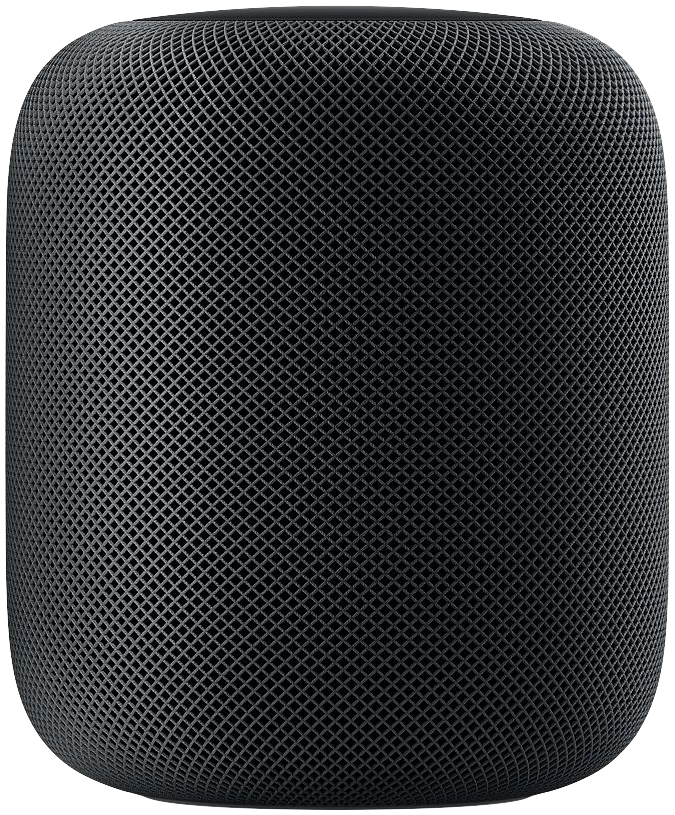
Apple HomePod
(299 долларов в Apple)
Сири любит первый умный динамик Apple.

AirPods 2
(от 159 долларов в Amazon)
Просто скажите «Привет, Сири», чтобы активировать голосового помощника на этих AirPods второго поколения.
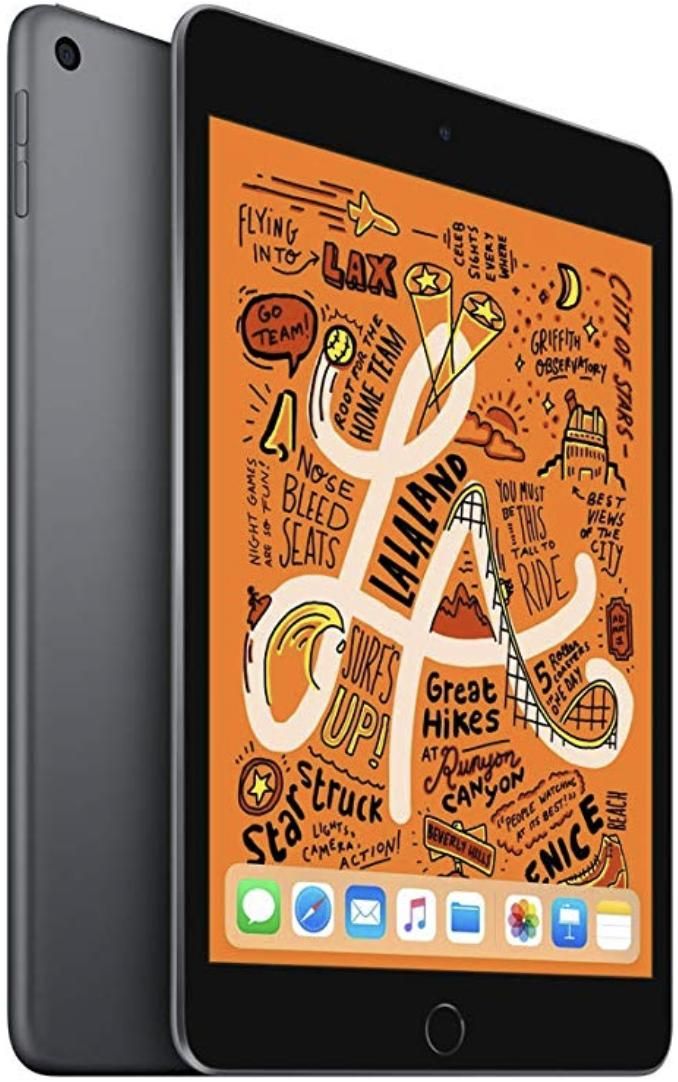
iPad mini 5
(от 399 долларов на Амазоне)
Разве последний 7,9-дюймовый iPad mini от Apple не восхитителен? Мы так думаем!
Обновлено апреля 2019 года: добавлена информация iOS 12.
IOS
Оцените статью!
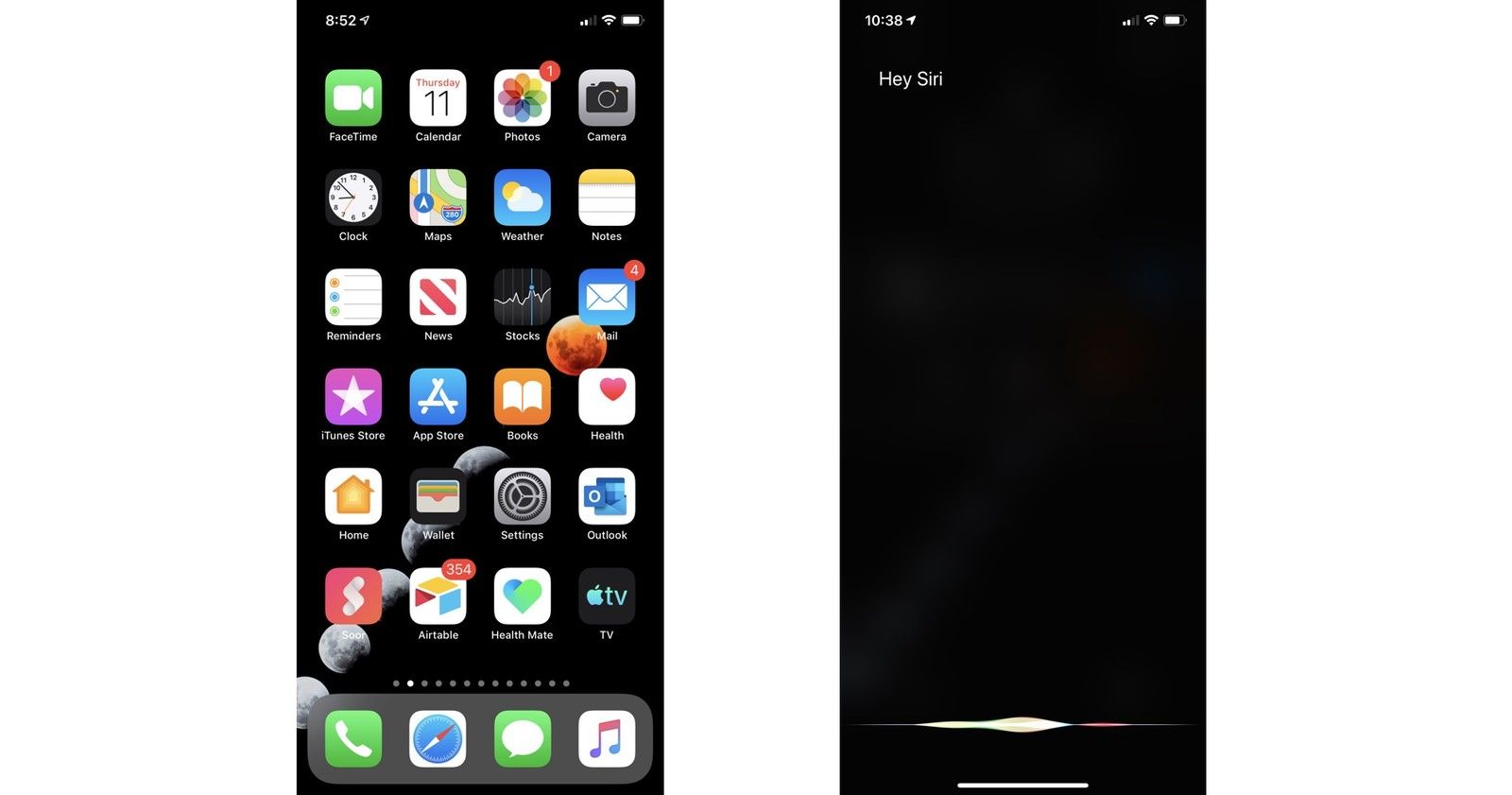
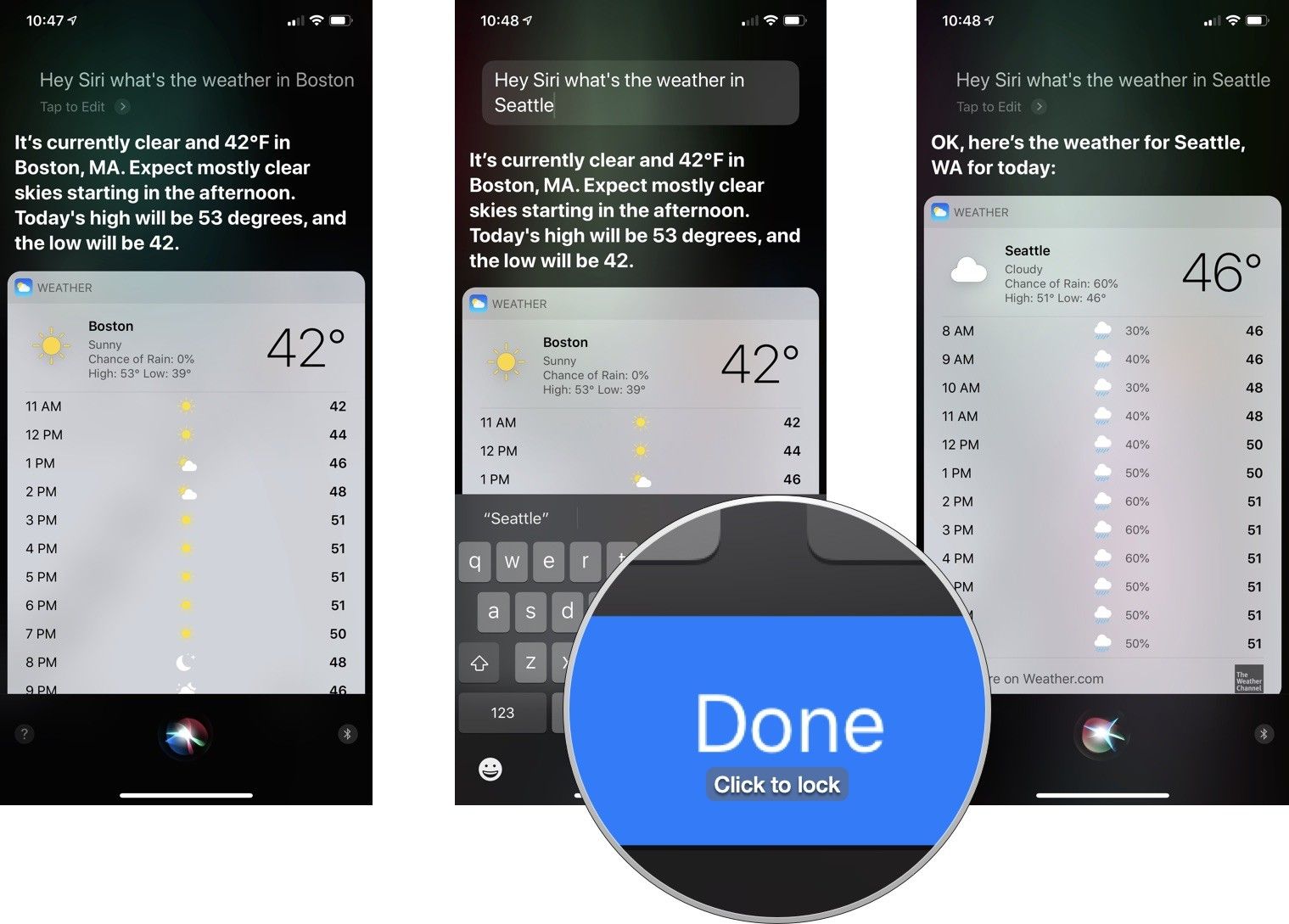
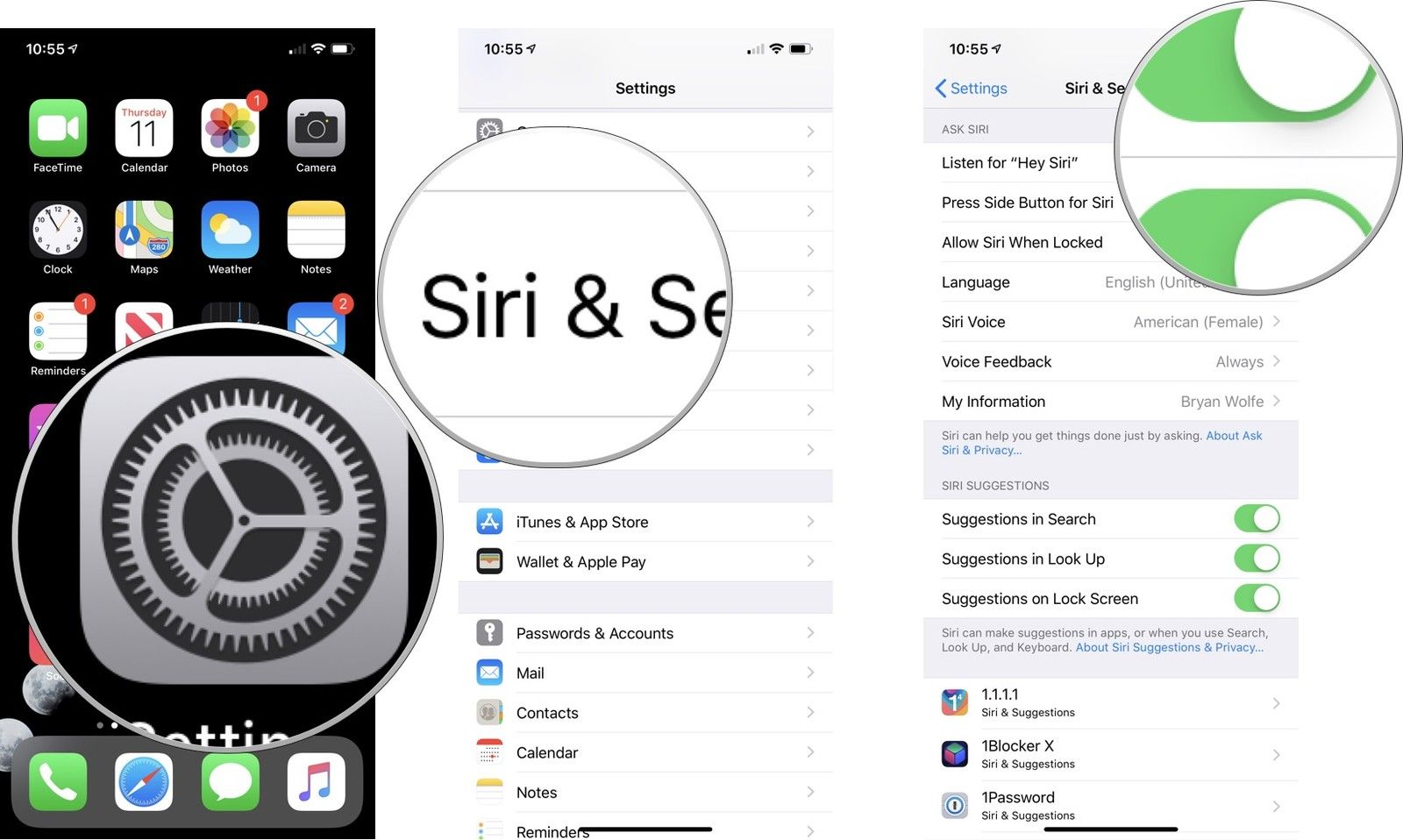
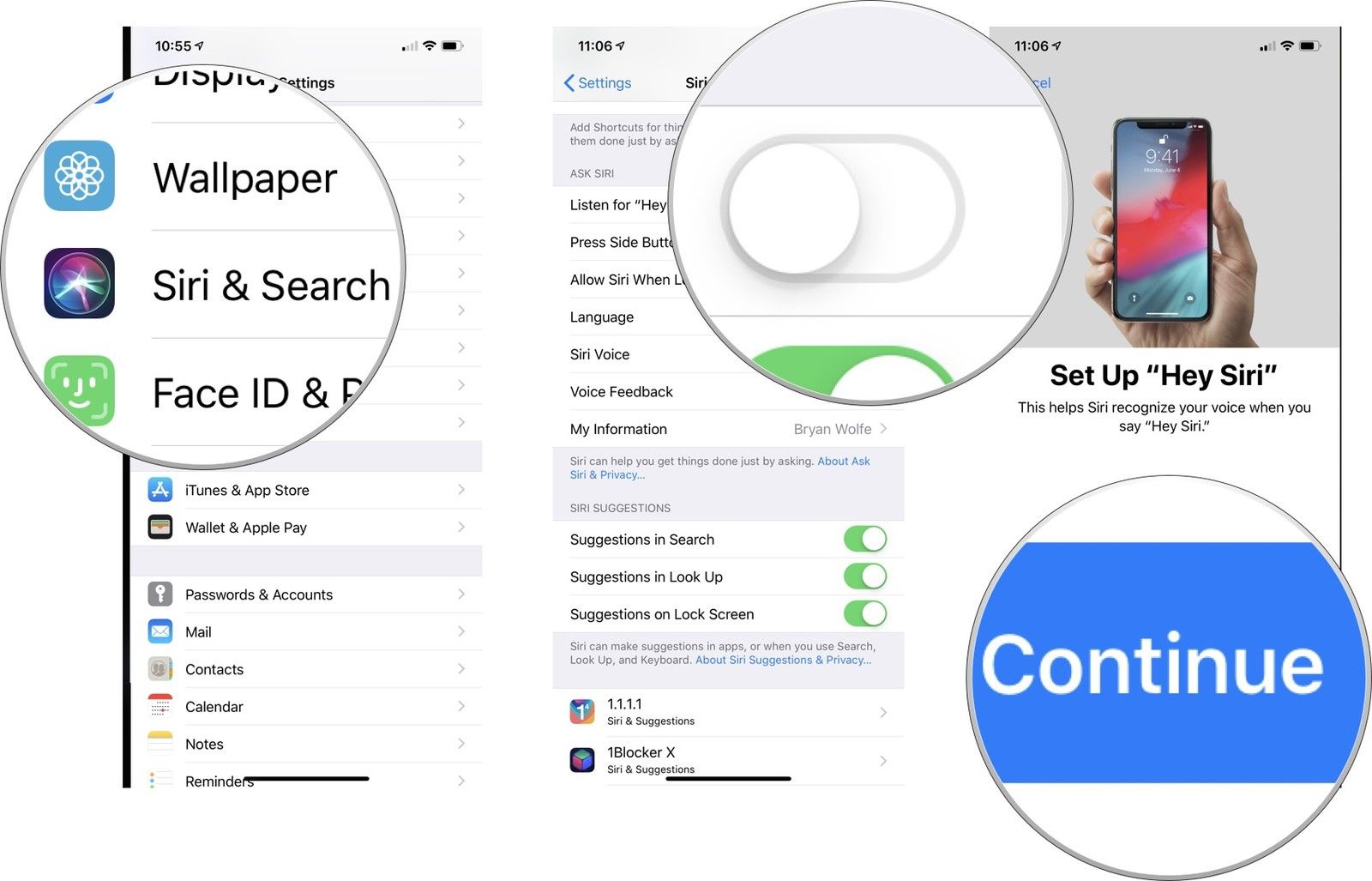
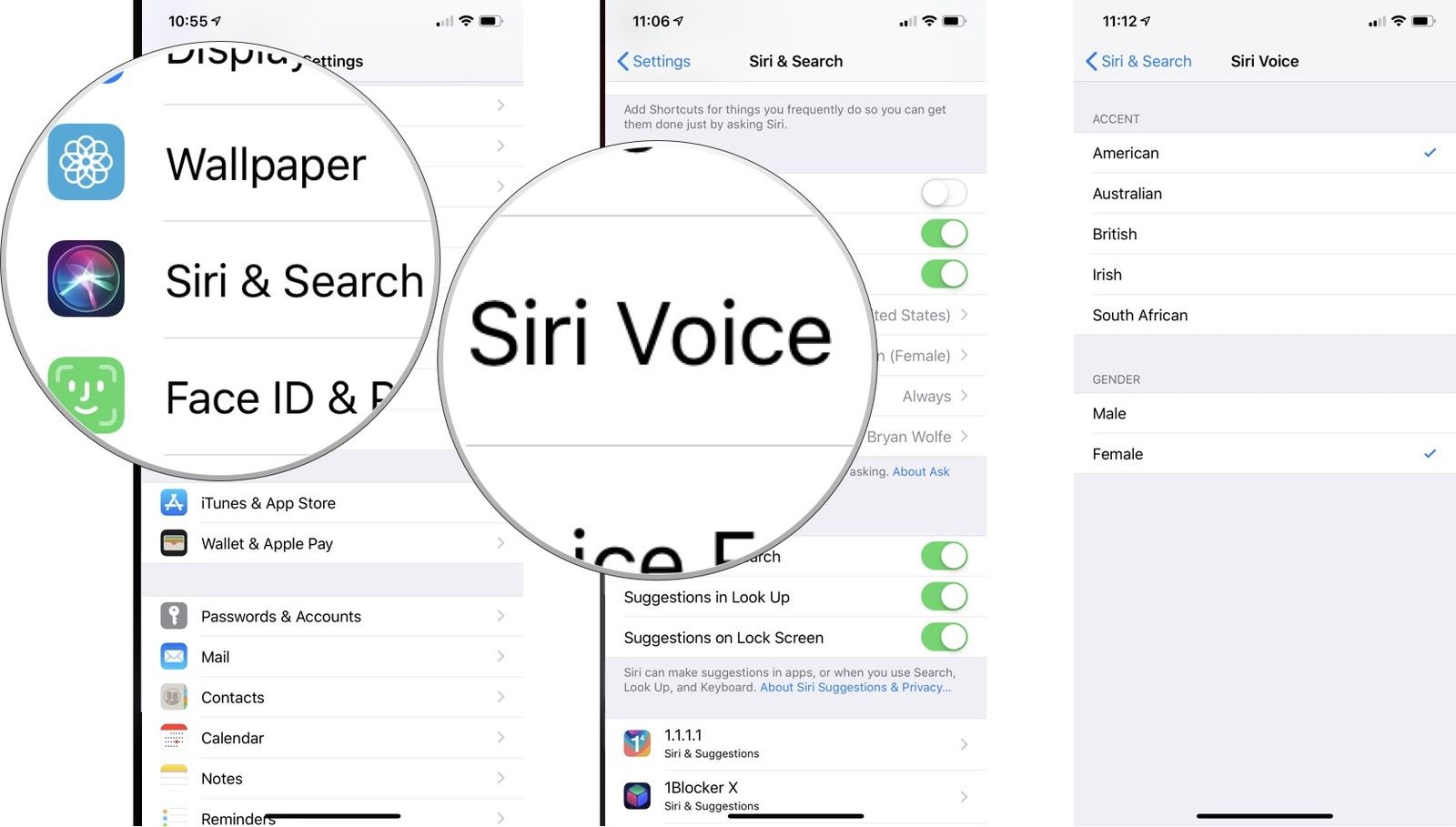

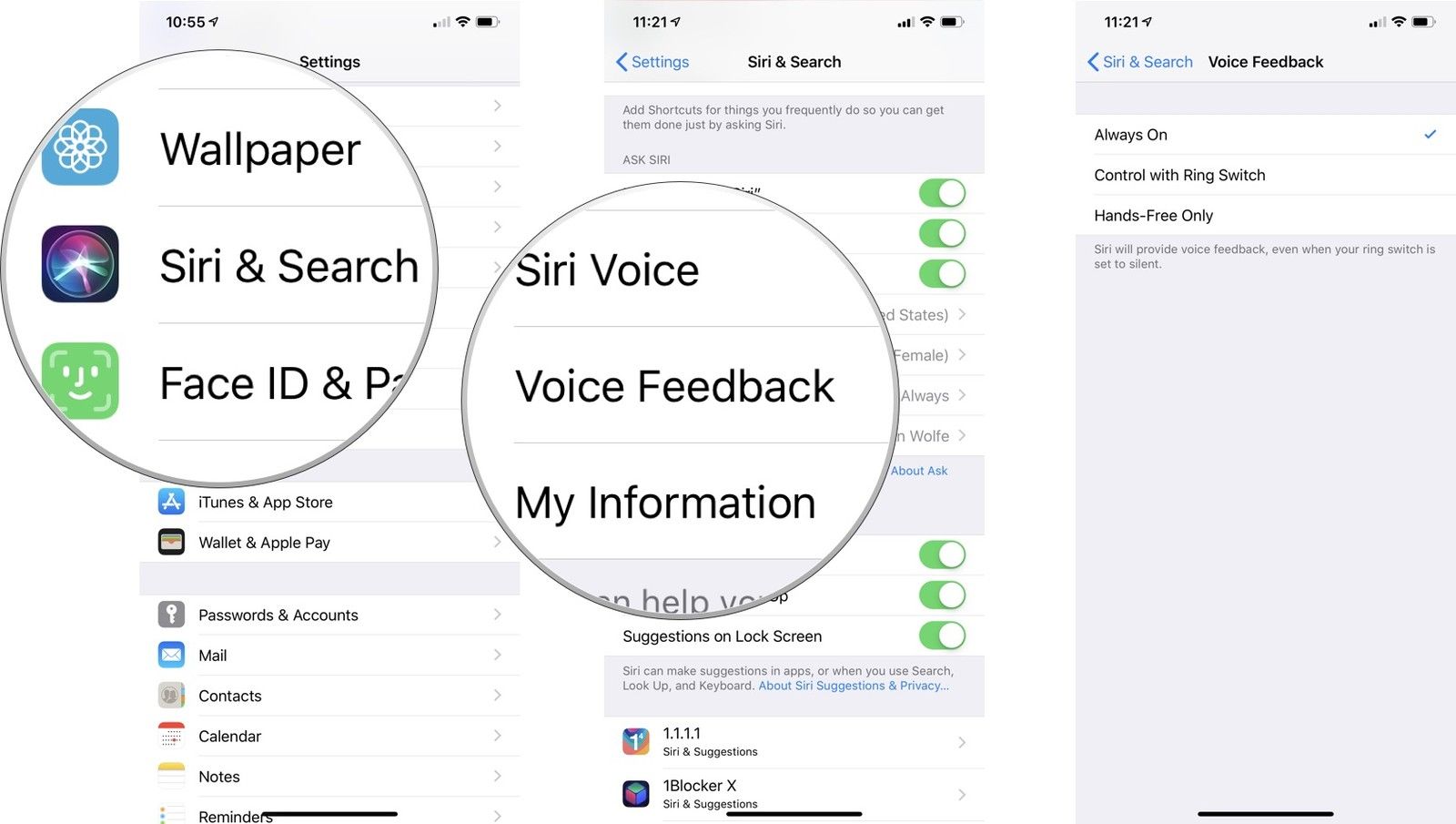
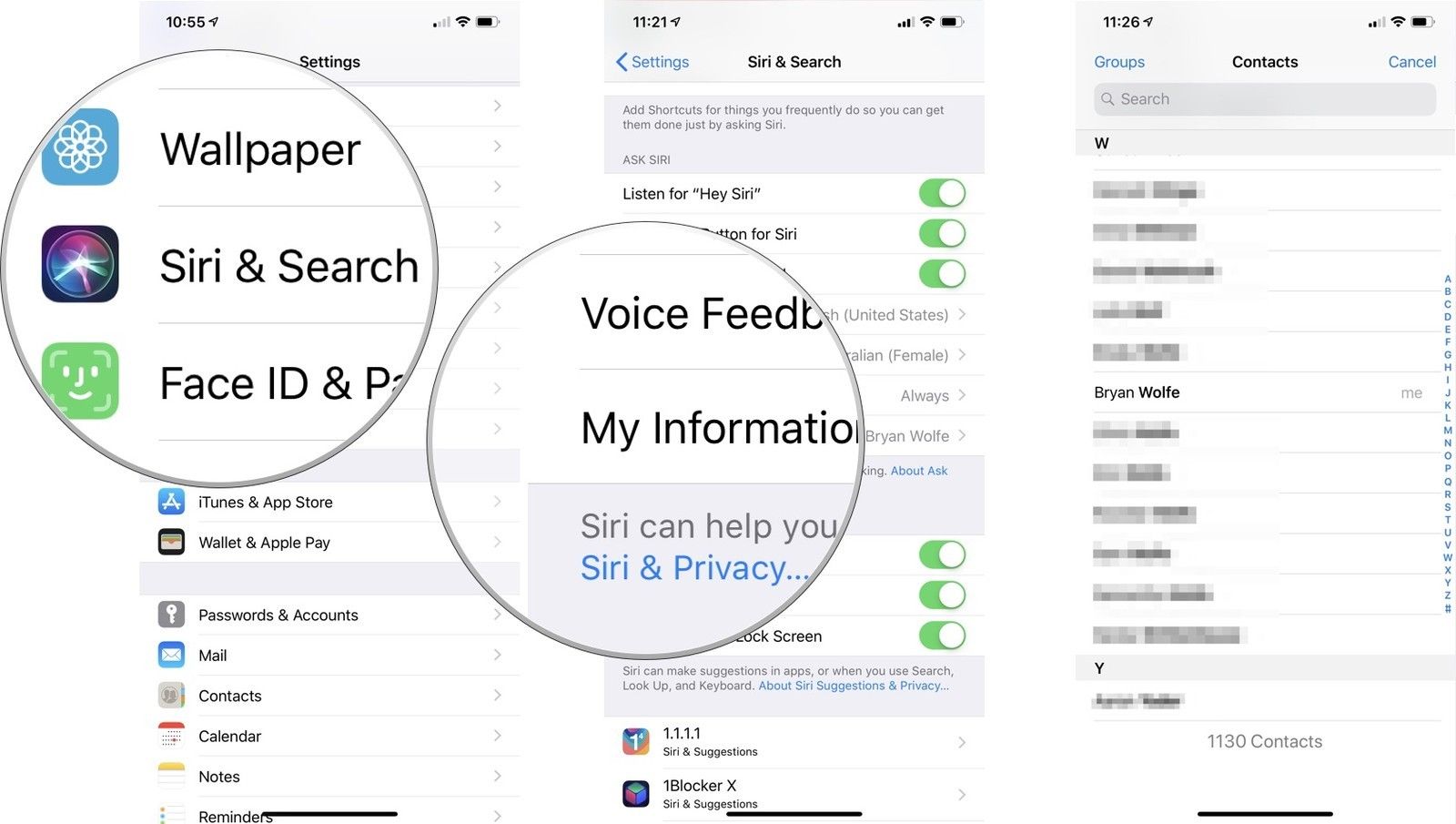
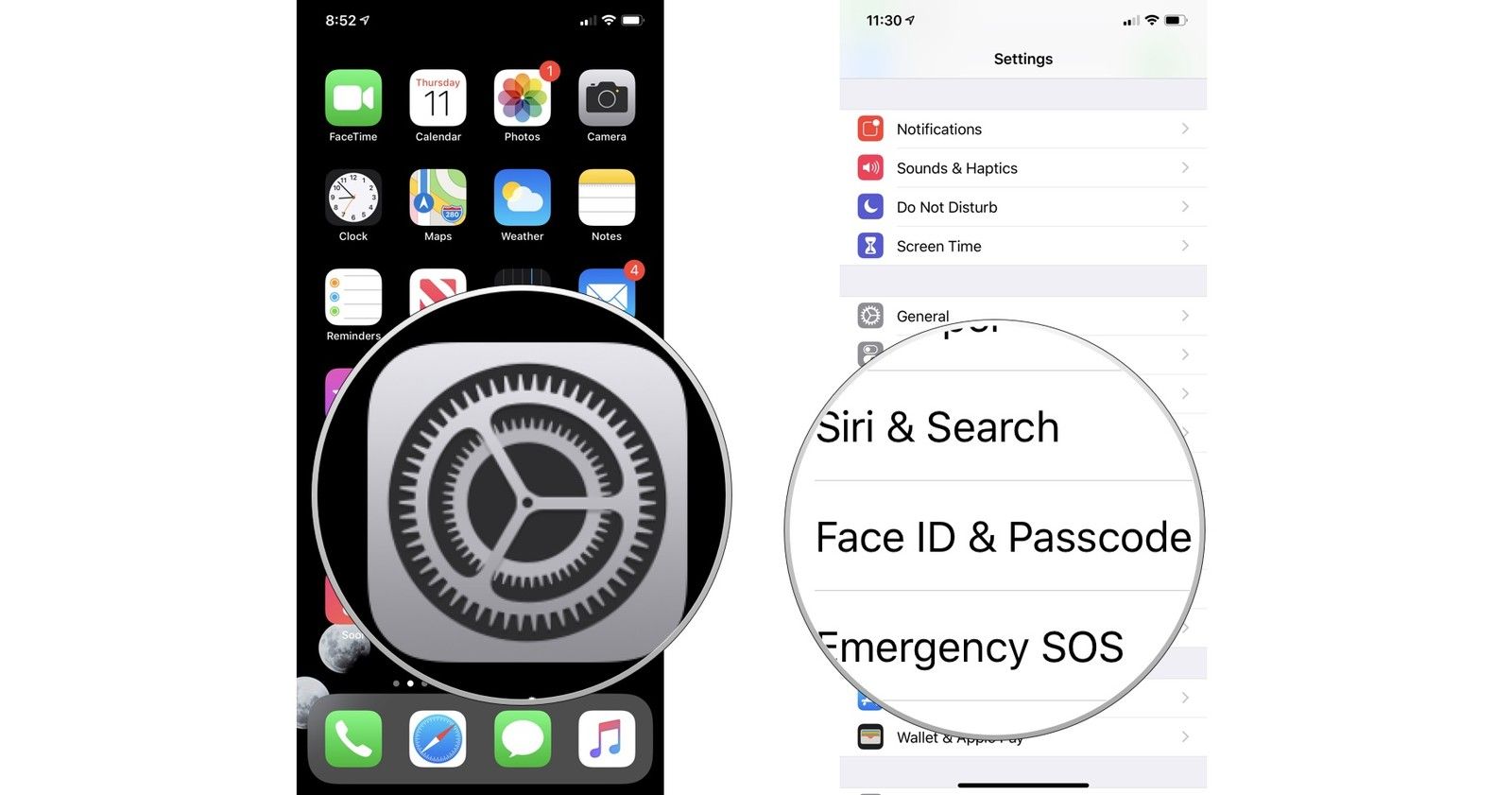
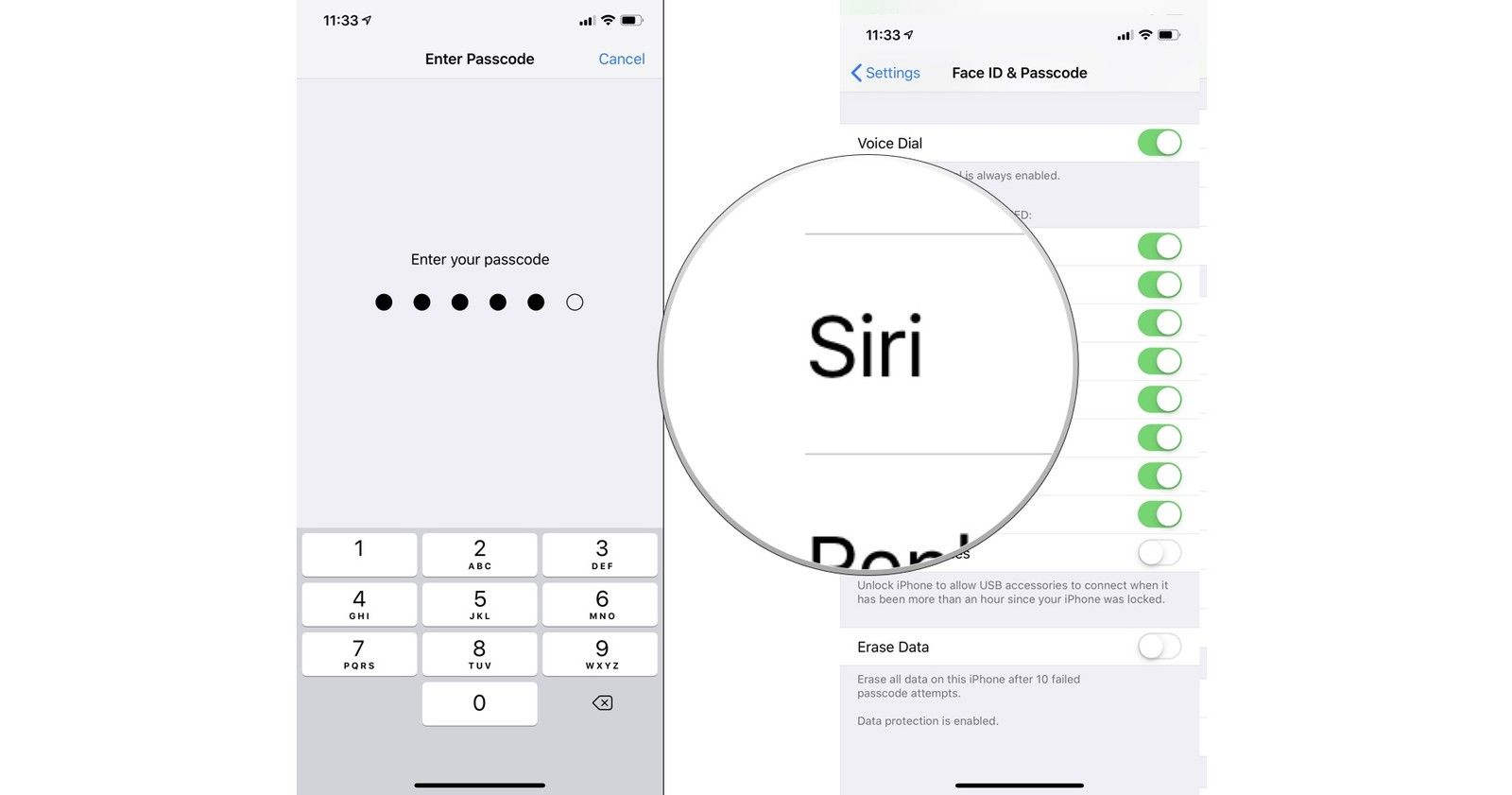
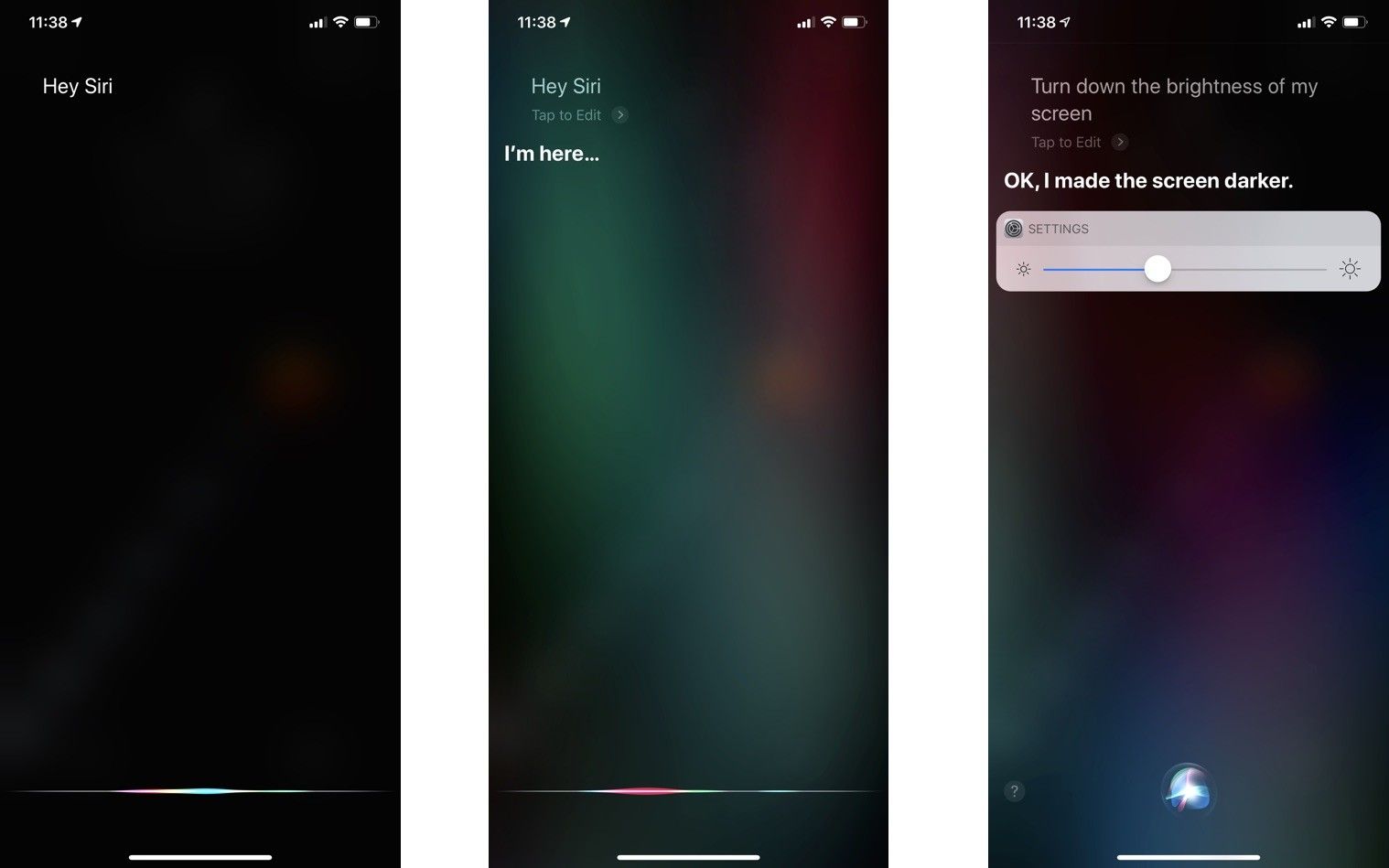
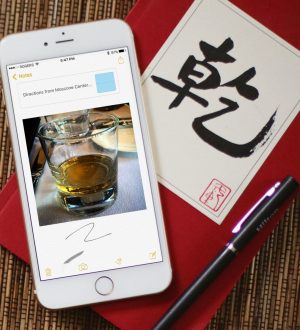
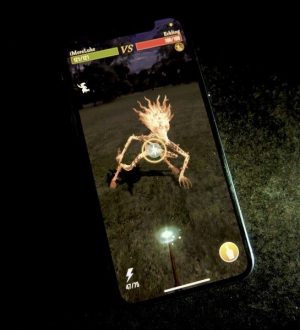
![Как исправить случайное зависание, сбой приложения Apple iPhone XS Max со стандартной клавиатурой [Руководство по устранению неполадок]](https://appleb.ru/wp-content/uploads/2020/04/kak-ispravit-sluchajnoe-zavisanie-sboj_1.jpeg-300x330.jpg)
Отправляя сообщение, Вы разрешаете сбор и обработку персональных данных. Политика конфиденциальности.